巧借视觉参考元素:不同的图表...
不要被墨守成规的思维束缚了自己,纠结在特定的惯性思维中,只会使问题变得更加复杂,换种思维来考虑问题不失为一个好方法。

巧借视觉参考元素:不同的图表诉求,在表达形式和布局上会有一定的限制,但实现的方法往往不只一种。图6.1-1所示的案例制作时最为复杂的部分是如何处理分割布局的问题,由于只需在视觉中将图表绘图区分割为两个不同的区域,在图表的构图规划时我们要问一问自己:有没有可以不使用辅助数据和辅助系列的方法?
如图6.6-1所示,这个实现方案完全没有使用辅助数据和辅助系列,在8月与9月间使用了主坐标轴将图表绘图区分割为两个不同的区域,制作简单、快捷。
Excel面积类图表中的“0”值处理
往往大家更加关心如何在面积类图表中剔除0值,尤其是饼图和环形图。当然最为直接的方法就是一个个手工去设置标签,但这样非常令人沮丧,烦琐且没有效率。此处总结一些去除0值的方法。
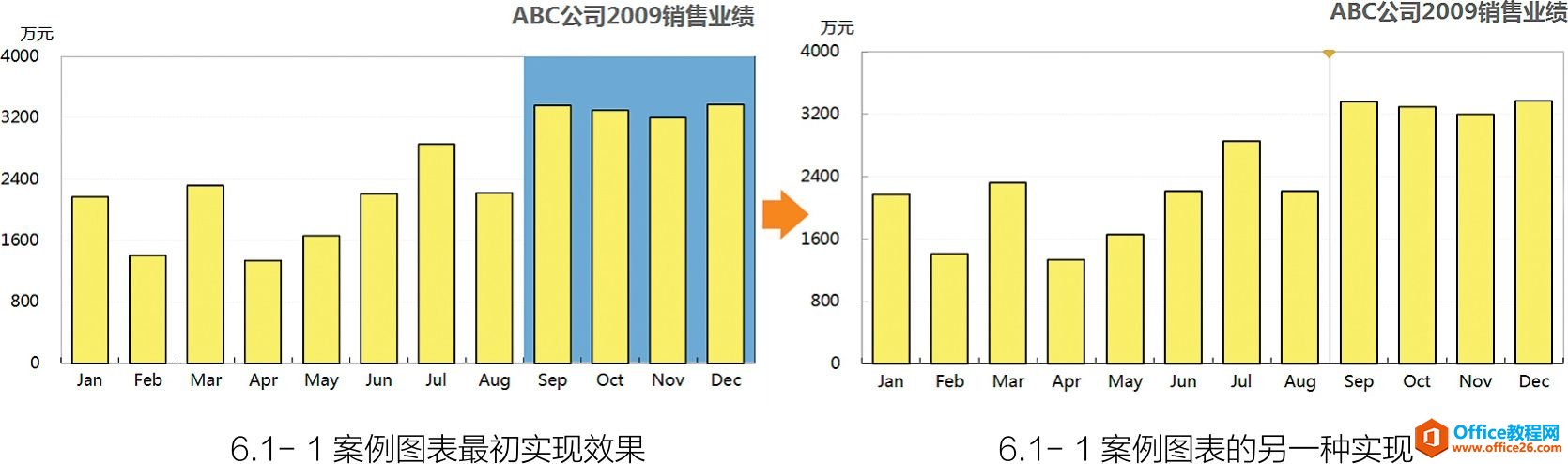
图6.6-1 6.1-1案例图表的两种实现
制作步骤说明如下:
- 选择数据区域,制作柱形图;
- 选中分类横轴,设置数值纵轴交叉与分类数为9;
- 选中数值纵轴,设置刻度线标签为“图外”;
- 美化润色图表完成制作。
这个案例通过对坐标轴的设置,实现了坐标轴从视觉参考元素转变为视觉表达元素。同样的效果,也可使用只有一个数据点的XY散点,通过误差线来实现,或者折线图表系列配合垂直线来实现,Excel 2003还可以使用网格线来实现相同的效果。相较最初实现效果,降低了分割背景所使用颜色对视觉的刺激,更适合表达整个年度数据量的变化,对于销售策略的调整则只是进行了标注性说明;而最初实现则强调了调整销售策略对销售的影响。图表中笔墨浓淡的表达差异给人截然不同的心理暗示,所以在制作图表时要慎重考虑诉求表达的重点在何处。
Excel图表巧借视觉参考元素的下载地址:
Excel烦人的饼图“0”值[趁火打劫]
不论何种面积类图表类型,因为占位的关系,Excel处理图表中0值时均会如实绘制,同时面积类图表在处理空单元格时采用以零值代替。但这在饼图的处理上,有时会让人非常烦躁,因为零值的






